Cum să parcurgeți rândurile până când se găsește o anumită valoare în Excel?
În unele cazuri, poate doriți să parcurgeți rândurile rând pe rând până când se găsește o anumită valoare într-o foaie. Aici introduc un cod macro pentru a vă ajuta să conectați datele până când se atinge o anumită valoare.
Buclați până la valoarea specifică
 Buclați până la valoarea specifică
Buclați până la valoarea specifică
1. presa Alt + F11 tastele pentru a activa Microsoft Visual Basic pentru aplicațiefereastra s.
2. clic Insera > Module, lipiți codul de mai jos în gol Module.
VBA: Buclați rândurile până la valoarea specifică
Sub LoopUntilSpecificValue()
'UpdatebyExtendoffice20161222
Dim fStr As String
Dim strActAddress As String
Dim fbool As Boolean
Dim cnt As Long, cntRow As Long
Dim xRg As Range, yRg As Range, zRg As Range
fbool = False
strActAddress = ""
cnt = 0
On Error Resume Next
Set zRg = ActiveSheet.UsedRange
cntRow = zRg.Rows.Count
Set xRg = Application.InputBox _
(Prompt:="Range select..", Title:="Kutools for Excel", Type:=8)
fStr = Application.InputBox _
(Prompt:="Search string?", Title:="Kutools for Excel", Type:=2)
Application.ScreenUpdating = False
For Each yRg In xRg
If yRg.Row > cntRow Then
MsgBox "Value not found ", vbInformation, "Kutools for Excel"
Application.ScreenUpdating = True
Exit Sub
End If
If yRg.Value2 = fStr Then
Application.ScreenUpdating = True
yRg.Activate
fbool = True
strActAddress = yRg.Address
MsgBox "Value found in cell " & strActAddress, vbInformation, "Kutools for Excel"
Exit Sub
Else
cnt = cnt + 1
End If
Next yRg
If cnt = xRg.Count Then
MsgBox "Value not found ", vbInformation, "Kutools for Excel"
End If
Application.ScreenUpdating = True
End Sub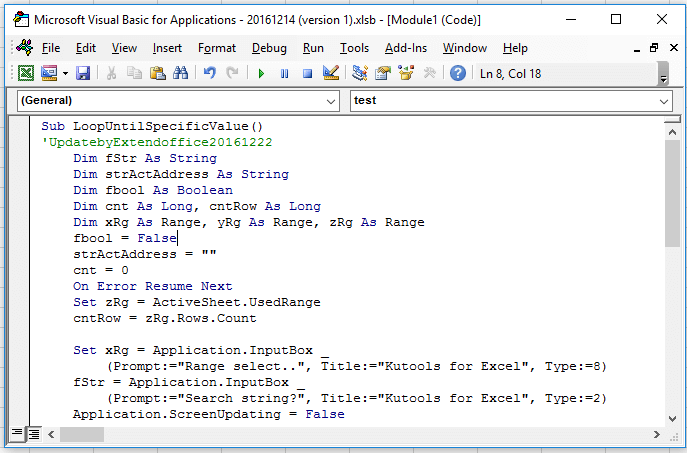
3. presa F5 , apare o fereastră de dialog pentru selectarea unei coloane pe care să o parcurgi. Vedeți captura de ecran:
4. clic OK, și tastați șirul pe care doriți să îl găsiți în al doilea dialog pop-out. Vedeți captura de ecran:
5. Faceți clic pe OK. Acesta va parcurge selecția până când se va găsi valoarea specificată.
Cele mai bune instrumente de productivitate de birou
Îmbunătățiți-vă abilitățile Excel cu Kutools pentru Excel și experimentați eficiența ca niciodată. Kutools pentru Excel oferă peste 300 de funcții avansate pentru a crește productivitatea și a economisi timp. Faceți clic aici pentru a obține funcția de care aveți cea mai mare nevoie...

Fila Office aduce interfața cu file în Office și vă face munca mult mai ușoară
- Activați editarea și citirea cu file în Word, Excel, PowerPoint, Publisher, Access, Visio și Project.
- Deschideți și creați mai multe documente în filele noi ale aceleiași ferestre, mai degrabă decât în ferestrele noi.
- Vă crește productivitatea cu 50% și reduce sute de clicuri de mouse pentru dvs. în fiecare zi!

